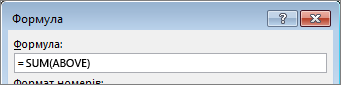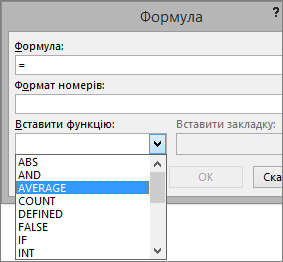Щоб додати стовпець або рядок чисел у таблиці, скористайтеся командою Формула .
-
Виберіть клітинку таблиці, у якій має відображатися результат.
-
На вкладці Розмітка таблиці натисніть кнопку Формула.
-
У вікні "Формула" перевірте клітинки в дужках і переконайтеся, що програма Word підсумовуватиме потрібні клітинки, а потім натисніть кнопку OK.
Формула =SUM(ABOVE) додає числа в стовпці над поточною клітинкою.
=SUM(LEFT) додає числа в рядку ліворуч від поточної клітинки.
Формула =SUM(BELOW) додає числа в стовпці під поточною клітинкою.
=SUM(RIGHT) додає числа в рядку праворуч від поточної клітинки.
Порада.: Якщо ви зміните будь-яке число, яке ви додаєте, виділіть суму та натисніть клавішу F9, щоб оновити підсумок.
У таблиці можна використовувати кілька формул. Наприклад, можна додати кожен рядок чисел у стовпці праворуч, а потім додати ці результати внизу стовпця.
Інші формули для таблиць
Програма Word містить інші формули для таблиць, наприклад AVERAGE або PRODUCT.
-
Виділіть клітинку таблиці, де має відображатися результат.
-
На вкладці Розмітка таблиці натисніть кнопку Формула.
-
У полі Формула видаліть формулу SUM, але залиште знак рівності (=). Потім установіть прапорець Вставити функцію та виберіть потрібну функцію.
-
У дужках введіть клітинки, які потрібно включити у формулу, і натисніть кнопку OK:
Введіть ABOVE , щоб включити числа у стовпець над поточною клітинкою.
Введіть LEFT , щоб включити числа в рядку ліворуч від поточної клітинки.
Введіть BELOW , щоб включити числа в стовпці під поточною клітинкою.
Введіть RIGHT , щоб включити числа в рядку праворуч від поточної клітинки.
Наприклад, щоб отримати середнє значення чисел у рядку ліворуч від клітинки, виберіть average (СЕРЕДНЄ ) і введіть LEFT:
=AVERAGE(LEFT)
Щоб помножити два числа, виберіть PRODUCT і введіть розташування клітинок таблиці:
=PRODUCT(ABOVE)
Порада.: Щоб включити у формулу конкретний діапазон клітинок, можна створити посилання на певні клітинки. Уявіть, що кожен стовпець у таблиці відповідає букві, а кожен рядок – числу, так само як в електронних таблицях у програмі Microsoft Excel. Наприклад, щоб помножити числа другого та третього стовпця в другому рядку, введіть формулу =PRODUCT(B2:C2).